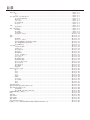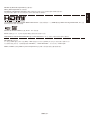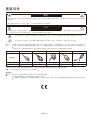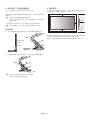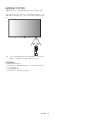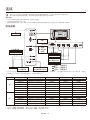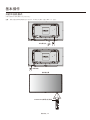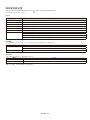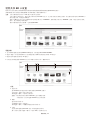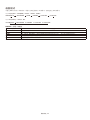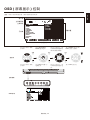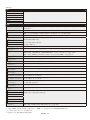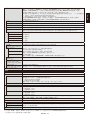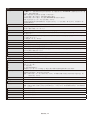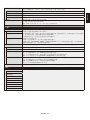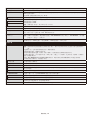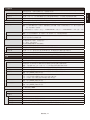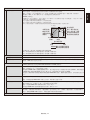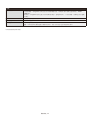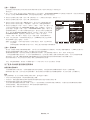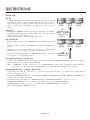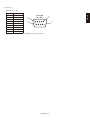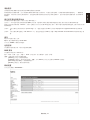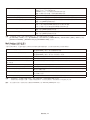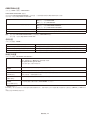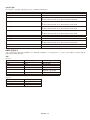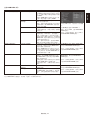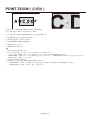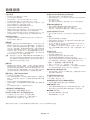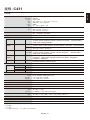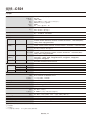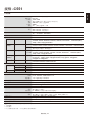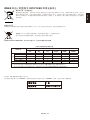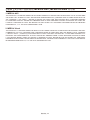液晶显示器
用户手册
MultiSync C431
MultiSync C501
MultiSync C551
型号: C431,C501,C551
请在显示器背面的标签上找到显示器的型号名称。

目录
重要信息 .......................................................................................................................................................简体中文 -2
警告 ................................................................................................................................................. 简体中文 -2
小心 ................................................................................................................................................. 简体中文 -2
安全预防措施、维护和推荐用法 ...................................................................................................................简体中文 -3
安全预防措施和维护........................................................................................................................简体中文 -3
推荐用法 .........................................................................................................................................简体中文 -3
人机工程学 ......................................................................................................................................简体中文 -3
清洁液晶面板 ..................................................................................................................................简体中文 -3
清洁机壳 .........................................................................................................................................简体中文 -3
安装 ..............................................................................................................................................................简体中文 -4
连接安装件 ......................................................................................................................................简体中文 -5
部件名称和功能 ............................................................................................................................................简体中文 -7
控制面板 .........................................................................................................................................简体中文 -7
端子面板 .........................................................................................................................................简体中文 -8
无线遥控器 ......................................................................................................................................简体中文 -9
遥控器的工作范围 .........................................................................................................................简体中文 -10
设置 ............................................................................................................................................................简体中文 -11
连接 ............................................................................................................................................................简体中文 -12
路线图解 .......................................................................................................................................简体中文 -12
连接至个人计算机 .........................................................................................................................简体中文 -13
连接带 HDMI 接口的播放机或计算机 ............................................................................................简体中文 -13
使用 DisplayPort 连接计算机 ......................................................................................................... 简体中文 -13
连接 USB 设备 ..............................................................................................................................简体中文 -13
基本操作 .....................................................................................................................................................简体中文 -14
开机和关机模式 ............................................................................................................................. 简体中文 -14
电源指示灯 ....................................................................................................................................简体中文 -15
使用电源管理 ................................................................................................................................简体中文 -15
画面比例 .......................................................................................................................................简体中文 -15
媒体播放器 ....................................................................................................................................简体中文 -16
可显示 / 可播放文件 ......................................................................................................................简体中文 -16
文件显示屏幕 ................................................................................................................................简体中文 -19
幻灯片显示 ....................................................................................................................................简体中文 -19
媒体播放器设置 ............................................................................................................................. 简体中文 -20
网络和其他设置 ............................................................................................................................. 简体中文 -21
使用共享 SD 卡设置 ......................................................................................................................简体中文 -22
使用内容复制 ................................................................................................................................简体中文 -23
使用紧急内容 ...............................................................................................................................简体中文 -23
信息 OSD ......................................................................................................................................简体中文 -23
画面模式 .......................................................................................................................................简体中文 -24
OSD ( 屏幕显示 ) 控制 ................................................................................................................................简体中文 -25
输入 ............................................................................................................................................... 简体中文 -26
画面 ............................................................................................................................................... 简体中文 -26
音频 ............................................................................................................................................... 简体中文 -27
定时 ............................................................................................................................................... 简体中文 -28
多输入 ...........................................................................................................................................简体中文 -29
OSD ..............................................................................................................................................简体中文 -29
多显示器 .......................................................................................................................................简体中文 -30
显示器保护 ....................................................................................................................................简体中文 -31
控制 ............................................................................................................................................... 简体中文 -31
系统 ............................................................................................................................................... 简体中文 -34
遥控器控制功能 ..........................................................................................................................................简体中文 -36
通过 RS-232C 遥控器控制液晶显示器 ........................................................................................................ 简体中文 -38
通过 LAN 控制液晶显示器 ..........................................................................................................................简体中文 -40
连接到网络 ....................................................................................................................................简体中文 -40
使用 HTTP 浏览器指定网络设置 ...................................................................................................简体中文 -40
POINT ZOOM ( 点缩放 ) ............................................................................................................................. 简体中文 -48
特性 ............................................................................................................................................................简体中文 -49
故障排除 .....................................................................................................................................................简体中文 -50
规格 -C431 ..................................................................................................................................................简体中文 -51
规格 -C501 ..................................................................................................................................................简体中文 -52
规格 -C551 ..................................................................................................................................................简体中文 -53
制造商回收和节能信息................................................................................................................................简体中文 -54
[ 通知 ] 关于本产品附带的 MPEG-4 AVC, MPEG-4 Visual 许可证 ..............................................................简体中文 -56

简体中文 -1
简体中文
Windows 是 Microsoft Corporation 的注册商标。
NEC 是 NEC Corporation 的注册商标。
DisplayPort 和 DisplayPort Compliance 徽标为视频电子标准协会在美国和其他国家所拥有的商标。
其它所有品牌名称和产品名称分别是其各自所有者的商标或注册商标。
术语 HDMI 和 HDMI High-Definition Multimedia Interface(高清多媒体接口)及 HDMI 徽标是 HDMI Licensing Administrator, Inc. 在美
国和其他国家的商标或注册商标。
microSD 和 microSD SDHC 标志是 SD-3C,LLC 的商标。
PJLink 商标是在日本,美国及其他国家和地区的商标申请商标专用权。
CRESTRON 和 CRESTRON ROOMVIEW 是 Crestron Electronics, Inc. 在美国及其他国家的商标或注册商标。
GPL/LGPL 软件许可证
本产品包含 GNU 通用公共许可证 (GPL)、GNU 宽通用公共许可证 (LGPL) 以及其它许可证范畴下的软件许可。
有关各软件的更多详情,请参阅随机附带 CD-ROM 上“about GPL&LGPL”文件夹中的“readme.pdf”。
Adobe 和 Adobe 标识是 Adobe Systems Incorporated 在美国和 / 或其他国家的注册商标或商标。

简体中文 -2
重要信息
警告
为防止火灾或触电,请勿使本设备遭受雨淋或受潮。此外,除非插片能够完全插入插座,否则请勿将本设备的极性插头插入接线板
或其他插座。
本设备内部有高压组件,请勿打开机壳。应请有资质的维修人员进行维修。
小心
为降低触电风险,务请从墙壁插座上拔掉电源线。为彻底断开本设备电源,请从交流电插座上拔掉电源线。请勿卸下机盖 ( 或后
盖 )。本设备内部没有用户可维修的部件。应请有资质的维修人员进行维修。
此符号警告用户本设备内的非绝缘电压可能导致触电。因此,以任何方式接触本设备内部的任何部件时存在危险。
此符号提示用户留意关于本设备使用和维护的重要文字说明。因此 , 应仔细阅读 , 以避免发生任何问题。
小心 : 请根据下表使用随显示器提供的电源线。若此设备未附带提供电源线,请与 NEC 联系。对于所有其他情况,请使用插头风
格与显示器所在地电源插座相匹配的电源线。对应于电源插座 AC 电压的兼容电源线已经认可且符合购买所在国家的安全标
准。
本设备设计用于电源线接地的情况。如果电源线没有接地,则可能造成触电。请确保电源线正确接地。
插头类型 北 美 欧洲大陆 英 国 中 国 日 本
插头形状
国家 ( 地区 ) 美国 / 加拿大 欧盟 英 国 中 国 日 本
电压 120* 230 230 220 100
* 操作本显示器由其 AC 125-240V 电源供电时 , 请使用与所用交流电源插座供电电压相匹配的电源线。
注意 : 本产品只能在购买所在国家 ( 地区 ) 进行维修。
电缆信息
小心 : 请使用本显示器附带的规定电缆以免干扰无线电和电视接收。
对于迷你 D-sub15 针,请使用铁氧体芯
屏蔽
信号电缆。
对于 HDMI、DisplayPort、USB 和 D-sub9
针
,请使用屏蔽信号电缆。使用其他电缆和适配器可能造成无线电和电视接收干
扰。

简体中文 -3
简体中文
安全预防措施、维护和推荐用法
为取得最佳性能,请在设置和使用此多功能
显示器时注意下列事项 :
•
不要打开显示器。设备内部没有用户可维修的部件,打开或卸
下机盖可能导致触电危险或其它风险。应请有资质的维修人员
承担所有的维修工作。
•
请勿弯折、卷曲电源线,否则可能会损坏电源线。
•
请勿将任何重物压在电源线上。
否则可能会损坏电源线,导致电击或火灾。
•
使用的电源线必须经过您所在国家 ( 地区 ) 主管机构的认可
并符合相关安全标准。(H05 VV-F 3G 0.75mm
2
型应在欧洲使
用 )
•
在英国,此显示器应使用经过 BS 认可、模塑插头中装有黑色
(5A) 保险丝的电源线。
•
电源线插头是断开系统电源的根本手段。显示器应安装在便于
插拔电源线的电源插座附近。
•
请勿将任何液体喷溅到机壳上,或在靠近水的地方使用显示
器。
•
请勿将任何异物塞入机壳开槽,否则它们可能接触到危险电压
点,导致危险或严重损害或者导致电击、火灾或设备故障。
•
请勿将本产品放置在倾斜或不稳的推车、台架或桌子上,否则
显示器可能掉落,导致显示器严重损坏。
•
不要将本产品长时间颠倒安装,因为这可能导致显示屏永久性
损坏。
•
请勿在户外使用此显示器。
•
如果玻璃破碎,请小心处理。
•
为保证本产品的可靠性能和长使用寿命,切勿覆盖显示器上的
任何通风口。
•
显示器或玻璃破碎时,切勿接触液晶,小心处理。
•
确保显示器周围通风良好,以便正常散热。
•
请勿挡住通风口,或将显示器放在散热器或其它热源附近。
•
请勿将任何物品放在显示器顶部。
•
运输时应谨慎。妥善保存包装材料,以便运输时使用。
•
建议每月至少擦拭一次通风孔。
•
为确保显示器的可靠性,请至少一年一次清洁壳体后面的孔隙
以去除脏污和灰尘。
•
当使用网线时,请勿连接到配线电压较高的外设。
•
请勿在高温、潮湿、多尘或多油烟环境中使用显示器。
•
请勿在温度和湿度快速变化的情况下使用本显示器,还应避开
从空调出风口直接吹来的冷风,因为这会缩短显示器的使用寿
命或导致结露现象。如果发生结露,让显示器保持通电,直到
结露消失为止。
在下列情况下,应立即从墙壁插座上断开显示器电源线,并委托
专业维修人士进行检修 :
•
电源线或插头破损。
•
液体溅落到显示器上或者异物进入显示器内。
•
显示器被雨淋或溅水。
•
显示器掉落或机壳破损。
•
如果发现任何结构性损坏,如破裂或异常摆动。
•
按照使用说明操作显示器,但显示器无法正常工作。
推荐用法
人机工程学
为了在最大程度上发挥人机工程学设计的优势,我们建议 :
•
为获得最佳性能,留出 20 分钟进行预热。为避免图像残留现
象,请勿在显示器上长时间显示固定图案。
•
定期注视 5 英尺以外的物体,让眼睛得到休息。经常眨眼。
•
使显示器与窗户和其它光源成 90°角,从而在最大程度上减
少眩光和反射。
•
调整显示器的亮度、对比度和锐度控制,以增强可读性。
•
定期检查视力。
•
对于标准信号使用预设的尺寸和位置控制。
•
使用预设的颜色设置。
•
使用逐行扫描信号。
•
不使用深色背景的蓝色图案,否则会由于对比度低而导致很难
看清楚,并导致眼睛疲劳。
•
在受控照明环境下适于娱乐用途,要避免来自屏幕的干扰反
射。
清洁液晶面板
•
当液晶面板粘有灰尘时,请用软布轻轻擦拭。
•
使用无绒、无磨蚀作用的软布清洁液晶显示器表面。请勿使用
任何清洁溶剂或玻璃清洁剂!
•
请勿使用坚硬的物品摩擦液晶面板。
•
请勿用力按压液晶表面。
•
请勿使用 OA 清洁剂,它容易导致液晶表面质量下降或褪色。
清洁机壳
•
拔掉电源线。
•
使用软布轻轻擦拭机壳。
•
清洁机壳时,将布在含有中性清洁剂的水中蘸湿后擦拭机壳,
然后用干布擦干。
注意 : 清洁时切勿使用苯、稀释剂、碱性清洁剂、酒精系统清洁
剂、玻璃清洁剂、蜡、拋光剂、肥皂粉或杀虫剂等物品。
请勿使机壳长时间接触橡胶或乙烯基制品。这些类型的液
体和物品会导致表漆褪色、破裂或脱落。
安全预防措施、维护和推荐用法
安全预防措施和维护

简体中文 -4
安装
有关内含物品,请参阅包装盒内提供的打印物品清单。
在没有桌面底座或其它安装件支撑的情况下,不能使用或安装本
设备。为确保正确安装,强烈建议您委托经过培训并经过 NEC
授权的服务人员进行安装。如不遵循 NEC 标准安装程序,可能
导致设备损坏或者用户或安装人员受伤。因安装不当而导致的损
坏不在产品保修范围内。若不遵守这些建议,可能导致保修失
效。
安装
请勿自行安装显示器。请询问您的供应商。为确保正确安装,强
烈建议您委托经过培训的合格技术人员进行安装。请检查将安装
设备的位置。壁挂或吊顶安装由客户负责。并非所有的墙壁或天
花板都能够支撑设备的重量。因安装不当、改装或自然灾害而导
致的损坏不在产品保修范围内。若不遵守这些建议,可能导致保
修失效。
请勿使安装件或其它附件堵塞通气孔。
NEC 专业人员 :
为确保安装安全,应使用两个或多个安装架固定本设备。至少将
本设备固定到安装位置的两个点上。
壁挂或吊顶安装时,请注意下列事项 :
•
当使用非 NEC 认可的其它安装件时,它们必须符合 VESA-
兼容 (FDMlv1) 安装方法。
•
NEC 建议使用符合北美 UL1678 标准的安装接口。
•
NEC 强烈建议使
用 M6 螺丝 (10-
12 mm + 安装架和
垫圈厚度 )。 如果
使用 10-12 mm 以
上的螺丝,应检查
孔深度。( 推荐的
紧固力:470-635
N•cm)。安装架孔
径应小于 ø8.5 mm。
•
在安装之前,检查安装位置,以确保足以支撑本设备的重量,
确保本设备安全而不会造成危害。
•
有关详细信息,请参阅安装设备附带的说明书。
•
显示器和安装架之间不得存在间隙。
•
当长时间用于视频墙配置时,由于温度变化,显示器可能会出
现轻微的扩张。
鉴于此,建议在相邻显示器边缘之间预留至少一毫米的间隙。
•
安装时,请勿按压或倚靠来向屏幕施加压力或向显示器的任何
部分施加过度的力。这可能造成显示器变形或损坏。
为防止液晶显示器从墙壁或天花板上掉落,NEC 强烈建议使用防
松钢丝。
请在具有足够支撑之墙壁或天花板上安装液晶显示器。
使用挂钩、有眼螺栓或安装零件等安装件安装液晶显示器,然后
使用钢丝固定液晶显示器。防松钢丝不能太紧。
小心 : 请勿尝试使用设备防松钢丝来悬挂显示器。显示器必须正
确安装在 VESA 兼容底座上。
请在安装前确保安装件的强度足以支撑液晶显示器。
防松钢丝的横向安装
防松钢丝的纵向安装VESA 安装接口 (M6)
[ 将钢丝安装到显示器上 ]
请使用有眼螺栓将钢丝安装到显示器上。
M4
小于12 mm
安装位置
•
天花板和墙壁必须足够牢固,能够支撑显示器和安装件。
•
请勿安装在门可能撞到本设备的位置。
•
请勿安装在本设备容易受到剧烈震动或多尘的区域。
•
请勿将显示器安装在主电源进入建筑物的位置附近。
•
请勿将显示器安装在本设备或安装装置会妨碍人员活动的位
置。
•
确保显示器周围通风良好或安装空调器,以使显示器和安装设
备正常散热。
吊顶安装
•
确保天花板牢固,较长时间后或在地震、意外震动以及其它外
力的作用下仍能支撑本设备和安装装置的重量。
•
务必将本设备安装到天花板内的实体结构上,如支撑梁。使用
螺栓、弹簧锁紧垫圈、垫圈和螺钉固定显示器。
•
请勿安装到没有内部支撑结构的区域。安装时请勿使用木螺丝
或锚定螺丝。请勿将本设备安装在装饰物或悬挂物上。
设备 无间隙 安装架
垫圈
螺丝
小于
ø8.5 mm
无4 mm螺纹
10-12 mm
安装架和
垫圈厚度

简体中文 -5
简体中文
维护
•
定期检查安装装置是否存在螺丝松动、间隙、变形或其它问
题。若发现问题,请委托专业人士进行维修。
•
定期检查安装位置是否经过一定时间后存在破损或质量下降等
情况。
方向
•
纵向使用显示器时,应顺时针旋转显示器,使左侧移到顶部,
右侧移到底部。这样可确保正常通风和延长显示器的使用寿
命。通风不良可能缩短显示器的使用寿命。
LED指示灯
改变 NEC 徽标装饰牌位置
以纵向位置使用显示器时,可以改变 NEC 徽标装饰牌位置。
拆下徽标装饰牌 :拧开已安装的螺丝,然后取下徽标装饰牌。
安装徽标装饰牌 :将徽标装饰牌内侧凸起部位调整到边框上的孔
上。确保徽标装饰牌上的螺丝孔和边框上的螺丝孔对准。使用徽
标装饰牌安装螺丝安装徽标装饰牌。
( 建议紧固力 :30-40N•cm)。
NEC徽标装饰牌内侧
凸起部位孔
凸起部位孔
螺丝孔
螺丝孔
凸起部位
小心 :请勿使用任何其他螺丝安装徽标装饰牌。
连接安装件
根据设计,本显示器可以使用 VESA 安装系统。
1. 连接安装件
对于 C431/C501/C551 使用 ST-WM50*。
( 只限日本国内销售 )。
VESA 安装接口 (M6)
300 mm
300 mm
可以在显示器正面朝下的情况下连接安装件。为避免损坏屏幕表
面,在桌子和液晶之间放置一块保护膜。在原始包装中,保护膜
缠绕在液晶四周。确保桌子上没有可能损坏显示器的物品。
当使用 NEC 兼容和批准之外的安装附件时,该附件必须符合
VESA 平板显示器安装接口标准 (FDMI)。
注意 : 安装之前,务必将显示器放置在空间宽余的平坦区域。
*: 安装附件(可选)信息
供应商名 : NEC Display Solutions, Ltd.
型号名称 : ST-WM50
尺寸 : 486.8 (W) x 487.9 (H) x 35 (D) mm
材料 : 涂装钢板

简体中文 -6
2. 安装和卸下可选的桌面底座
小心 : 安装和卸下底座必须至少由两人来完成。
请按照随支架或安装架附带的说明进行安装。只使用制造商推荐
的设备。
注意 : 只能使用可选桌面底座附带的螺丝。
安装时 , 请勿将双手放在显示器上或施加外力。显示器可
能会被扭曲。
当安装液晶显示器底座时,请小心操作以免夹伤您的手指。
注意 : 使用 ST-401。更多详情,请参阅 ST-401 用户手册。
高度调整
1. 立柱上的线条是高度调整指示线。请按线条指示调整管道。
2. 请用附带的螺丝安装立柱和管道。请拧紧管道上的两颗螺丝。
注意 : 将显示器安装在错误的高度会导致倾翻。
请把显示器安装在正确的高度。
3. 通风要求
当安装在封闭的或嵌入的区域时,在显示器和封闭墙壁之间留出
足够的空间,以确保正常散热,如下所示。
100 mm
100 mm
100 mm
100 mm
30 mm
确保显示器周围通风良好或安装空调器,以使本设备和安装装置
正常散热。特别是当您在多屏幕情况下使用显示器时。
注意 : 内部扬声器的声音会根据房间的音响效果不同而不同。
C551 高 / 低
C501
C431
管道
立柱
请按线条指示
调整管道。
必须低于 40 度。
管道
立柱

简体中文 -7
简体中文
控制面板
1
电源按钮 ( )
打开电源 / 待机。另请参见第 14 页。
2
静音按钮 (MUTE)
打开/关闭音频。
3
输入 / 设置按钮 (INPUT/SET)
INPUT :在以下信号源之间切换。
[DisplayPort]、[HDMI1]、[HDMI2]、[HDMI3]、[VGA (YPbPr/
RGB)]、[VIDEO]、[MP]。这些只是可用信号源,按其工厂预设
名称显示。
SET :当显示 OSD(屏上显示)时,此按钮可用作进行选择的
“设置按钮”。
4
加号按钮 (+)
未显示 OSD 菜单时,增大音频输出电平。
在 OSD 菜单中用作 (+) 按钮以增大调整值。
5
减号按钮 (–)
未显示 OSD 菜单时,减小音频输出电平。
在 OSD 菜单中用作 (–) 按钮以减小调整值。
6
向上按钮 ( ▲ )
未显示 OSD 菜单时,启动 OSD 菜单。
在 OSD 菜单中用作 ( ▲ ) 按钮,向上移动高亮显示区域以选择
要调整的设置。
7
向下按钮 ( ▼ )
未显示 OSD 菜单时,启动 OSD 菜单。
在 OSD 菜单中用作 ( ▼ ) 按钮,向下移动高亮显示区域以选择
要调整的设置。
8
菜单 / 退出按钮 (MENU/EXIT)
未显示 OSD 菜单时,启动 OSD 菜单。在 OSD 内用作返回按钮
以返回上一 OSD 菜单。
在主菜单上时用作 EXIT(退出)按钮以关闭 OSD。
9
遥控传感器和电源指示灯
从遥控器接收信号 ( 当使用无线遥控器时 )。另请参见第 10 页。
当液晶显示器处于工作模式时,蓝色发亮 *。
绿色和橘黄色交替闪烁表示“定时设置”功能已启用
*1
。
当检测到显示器内部组件故障时,指示灯会将红色光闪烁或以红
光和蓝光交替闪烁。
* 如果在“电源指示灯”中选择“关”( 参见第 33 页 ),当液晶
显示器处于工作模式时,LED 将不点亮。
*1
如果在“时间表指示灯”(请参阅第 33 页)中选择“关闭”,
则 LED 不会闪烁。
注意 : 请参阅“电源指示灯”(请参阅第 33 页 )。
10
室内光线传感器
检测环境光线的亮度,使显示器根据具体情况自动调整背光源设
置,以达到更舒适的观看效果。请勿盖住此感应器。参见第 33
页。
部件名称和功能

简体中文 -8
端子面板
1
AC IN ( 交流输入 ) 接口
连接随机提供的电源线。
2
MAIN POWER ( 主电源开关 )
用于打开 / 关闭主电源的开关。
3
microSD 卡槽
插入 microSD 记忆卡。要使用媒体播放器,请将 microSD 记忆
卡连接至此端口(请参阅第 18 页 )。
要安装 microSD 卡槽盖,请参阅“安装 microSD 卡槽盖”(请参
阅第 18 页 )。
4
DisplayPort IN
DisplayPort 信号输入。
5
HDMI IN1/IN2/IN3
数字 HDMI 信号输入。
6
VGA IN (mini D-Sub 15 針 )
来自个人计算机或来自其他 RGB 设备的模拟 RGB 信号输入。
该输入接口可用于 RGB 或 YPbPr 信号源。请在端子设置中选择
信号类型。( 请参见第 29 页 )。
注意 : 使用此接口连接 YPbPr 时,请使用适当的信号电缆。如
果您有任何疑问,请询问您的供应商。
7
VIDEO IN
复合视频信号输入。
8
AUDIO IN1/IN2
来自计算机或播放机等外部设备的音频信号输入。
9
LAN 端口 IN (RJ-45)
连接 LAN。请参阅第 40 页。
10
USB 端口
USB (2A) : USB 存储设备端口。
要使用媒体播放器,请将 USB 存储设备连接至
此端口。(请参阅第 13 页)
11
RS-232C IN (D-Sub 9 针 )
连接来自外部设备(如计算机)的 RS-232C 输入以控制 RS-
232C 功能。
12
REMOTE IN/OUT ( 遥控输入 / 输出 )
用于连接其他显示器以创建“菊花链”功能。将选购的感应器单元连
接至显示器后,即可使用。
注意 : 请勿将此接口用于任何其他用途。
13
AUDIO OUT
从 AUDIO IN1/IN2、DisplayPort 和 HDMI 至外部设备(立体声
接收机、放大器等)的音频信号输出。
注意 : 此接口不支持耳机端子。
14
内部扬声器
15
安全槽孔
与 Kensington 安全线缆 / 设备兼容的安全防盗锁。
产品详情请访问 Kensington 网站。
16
规格标签

简体中文 -9
简体中文
无线遥控器
1
POWER ON/STNADBY(电源打开 / 待机)按钮
打开/待机电源。
2
INPUT ( 输入 ) 按钮
选择显示哪个输入信号。
MEDIA PLAYER 的输入信号显示为 MP。
3
OPTION MENU ( 选项菜单 ) 按钮(此按钮不起作用)
4
键盘
按下按钮以设置和更改密码和设置 REMOTE ID ( 遥控 ID)。
以下按钮用于 CEC(消费性电子控制)(请参阅第 33 页)和媒
体播放器功能(请参阅第 16 页 )。
1 、2 、3 、5 、 6
5
ENT 按钮(此按钮不起作用)
确认媒体播放器中的“自动播放文件夹”。
6
DISPLAY ( 显示 ) 按钮
开启 / 关闭信息 OSD。参见第 23 页。
如果通过 IR LOCK SETTINGS ( 红外锁定设置 ) 功能锁定遥控器
按钮,可以按住 DISPLAY 按钮 5 秒钟以上解锁按钮。
7
MENU ( 菜单 ) 按钮
开启 / 关闭菜单模式。
8
AUTO SET UP ( 自动设置 ) 按钮
进入自动设置菜单。参见第 26 页。
9
EXIT ( 退出 ) 按钮
在 OSD 菜单中返回前一菜单。
10
▲▼ ( 向上 / 向下 ) 按钮
在 OSD 菜单中用作▲▼按钮,向下或向下移动高亮显示区域以
选要调整的设置。
11
–/+ ( 减号 / 加号 ) 按钮
在 OSD 菜单中增大或减小调整值。
12
SET/POINT ZOOM ( 设置 / 点放大 ) 按钮
SET :当显示 OSD 时,此按钮可用作进行选择的“设置按钮”。
POINT ZOOM :当不显示 OSD 时,此按钮用作“点放大按
钮 ”。
13
VOL ( 音量 ) (+/–) 按钮
增大或减小音频输出电平。
14
CH/ZOOM UP/DOWN ( 频道 / 放大 / 缩小 ) (CH/ZOOM +/–)
按钮
增加或减少 POINT ZOOM ( 点缩放 ) 程度。
请参阅 POINT ZOOM ( 点缩放 ) (请参阅第 48 页 )。
15
GUIDE ( 导航 ) 按钮(此按钮不起作用)
16
MUTE ( 静音 ) 按钮
开启 / 关闭静音功能。
17
PICTURE MODE ( 画面模式 ) 按钮
选择画面模式[HIGHBRIGHT]、[STANDARD]、[sRGB]、
[CINEMA]、[CUSTOM1] 和 [CUSTOM2]。参见第 24 页。
HIGHBRIGHT ( 高亮 ) :适合于移动的图像
STANDARD ( 标准 ) :适合于图像
sRGB :适合于基于文本的图像
CINEMA :适合于电影。
CUSTOM1 和 CUSTOM2 :自定义设置。
18
ASPECT ( 比例 ) 按钮
选择画面比例 :[FULL]、[WIDE]*、[1:1]、[ZOOM] 和
[NORMAL]。( 参见第 15 页 )。
* 仅限 HDMI1、HDMI2、HDMI3、VGA(YPbPr) 输入。
19
AUDIO INPUT ( 音频输入 ) 按钮
选择输入音频源 :[IN1]、[IN2]、[DisplayPort]、[HDMI1]、
[HDMI2]、[HDMI3]、[MP]。
20
STILL ( 静止 ) 按钮
ON/OFF ( 开启 / 关闭 ) 按钮 :启动 / 取消静止画面模式。
注意 : 当选择“屏幕保护程序”、“POINT ZOOM(点缩放)”、
“TILE MATRIX”时,不可使用此功能。
当“STILL(静止)”有效时,“CC 字幕”不可用。
21
IMAGE FLIP ( 图像翻转 ) 按钮(此按钮不起作用)
22
ACTIVE PICTURE(活动画面)按钮(此按钮不起作用)
23
MULTI PICTURE(多画面)按钮(此按钮不起作用)
24
REMOTE ID ( 遥控 ID) 按钮
启动遥控 ID 功能。请参阅第 36 页。
25
MTS 按钮(此按钮不起作用)
26
按钮(此按钮不起作用)
注意 : 未说明的按钮不起作用。

简体中文 -10
遥控器的工作范围
在操作按钮过程中,将遥控器顶部对着显示器上的遥控传感器。
在遥控器传感器前方约 7m (23 ft.) 的距离内使用遥控器,或在
3.5m (10 ft.) 的距离内以小于 30°的水平和垂直角度使用遥控
器。
小心 : 当阳光直接照射或强照明干扰遥控传感器时,或者当传感
器路径上有障碍物时,遥控系统可能无法正常工作。
遥控器维护
•
请勿使其受到猛烈冲击。
•
请勿将水或其它液体溅落到遥控器上。如果遥控器上溅落了液
体,应立即擦干。
•
避免接触热源和蒸汽。
•
除非安装电池,否则请勿打开遥控器。

简体中文 -11
简体中文
1. 决定安装位置
小心 : 必须委托专业技术人员安装您的液晶显示器。有更多信
息,请与您的供应商联系。
小心 : 移动或安装液晶显示器必须至少由两人来完成。若不遵守
此注意事项,可能会导致显示器掉落和人员受伤。
小心 : 请勿将显示器颠倒过来进行安装或使用。
小心 : 本 LCD 显示器具有内部温度传感器。
如果 LCD 显示器过热,则会出现“小心”警告。如果出
现“小心”警告,请停止使用显示器,让它冷却下来。
在封闭区域内使用液晶或液晶面板上装有保护屏时,请使
用 OSD 中的“热状态”控制检查显示器的内部温度 ( 参
见第 31 页 )。
重要事项 : 为避免划损 LCD 面板,在面朝下放置显示器前,请
务必在桌面上放置比显示器屏幕区域大的软布,如毯
子。
2. 安装遥控器电池
遥控器由两节 1.5V AAA 电池供电。安装或更换电池 :
A. 向下按住并拖动电池盖,将其打开。
B. 根据电池仓内的 (+) 和 (–) 标记装入电池。
C. 重新装上电池盖。
小心 : 电池使用不当可能导致电池泄漏或爆裂。
NEC 建议在使用电池时注意下列事项 :
•
安装 AAA 电池,使每个电池上的 (+) 和 (–) 标记与电池仓中的
(+) 和 (–) 标记相对应。
•
不要混合使用不同品牌的电池。
•
不要混合使用新旧电池。否则,会缩短电池使用寿命或导致电
池漏液。
•
电池耗尽电量后应立即取出,以免电池酸液泄漏到电池仓中。
•
不要接触泄漏的电池酸液,否则可能会伤害皮肤。
注意 : 长时间不使用遥控器时,应取出电池。
3. 连接外部设备 ( 参见第 12-13 页 )
•
为保护外部设备,应在连接之前关闭主电源。
•
有关的详细信息,请参阅设备的用户手册。
注意 : 请勿在开启显示器或其它外部设备的电源时,连接或拔掉
线缆,否则可能导致显示器图像丢失。
4. 连接随机提供的电源线
•
设备应安装在便于插拔电源线的电源插座附近。
•
请通过安装螺丝和固定夹将电源线固定到液晶显示器上。
(建议紧固力 :139 - 189N•cm)。
•
将插片完全插入电源插座。连接松动可能导致图像效果不佳。
注意 : 请参阅本用户手册的“重要信息”部分,正确选择 AC 电
源线。
螺丝
固定夹
5.
电缆信息
小心 :
请使用本显示器附带的规定电缆以免干扰无线电和电
视接收。
对于迷你 D-sub15 针,请使用铁氧体芯屏蔽信号电缆。
对于 HDMI、DisplayPort、USB 和 D-sub9 针,请使用
屏蔽信号电缆。使用其他电缆和适配器可能造成无线
电和电视接收干扰。
6. 打开连接的所有外部设备的电源。
当连接计算机时,先打开计算机的电源。
7. 操作连接的外部设备
显示来自所需输入源的信号。
8. 调整声音
在需要时调节音量。
9. 调整屏幕 ( 参见第 26-27 页 )
必要时,调整屏幕显示位置。
10. 调整图像 ( 参见第 26 页 )
必要时,调整背光源或对比度等。
11. 推荐的调整
为避免“图像残留”现象,请根据所用的应用程序调整下列项
目 :“屏幕保护程序”、“边框颜色”( 参见第 31 页 )、“日期 / 时
间”( 参见第 28 页 )、“定时设置”( 参见第 28 页 )。
设置

简体中文 -12
连接
注意 : 请勿在打开显示器主电源或其他外部设备电源时连接或断开线缆,因为这可能导致显示器图像丢失。
注意 : 使用不带内置电阻的音频电缆。使用带内置电阻的音频电缆会使声音减弱。
连接之前 :
* 首先关闭所有连接的外部设备的电源,然后进行连接。
* 参考每件设备随附的用户手册。
* 我们强烈推荐请在显示器主电源关闭时将 USB 存储设备或 microSD 存储卡连接至显示器或副显示器断开。
路线图解
立体声放大器
VCR播放器或
DVD播放器(VIDEO)
计算机
DVD播放器
(分量)
DVD播放器
立体声放大器
DVD播放器(HDMI)
或计算机(HDMI)
计算机(DisplayPort)
计算机(模拟)
AV放大器
VCR播放器或
DVD播放器
需要电源的
设备
例)多用演示
指示器
点线 = 其他信号
实线 = 视频信号
虚线 = 音频信号
*: 多台显示器可以用它们的 REMOTE IN/OUT 端口通过菊花链连在一起。这样能使一个可选遥控传感器套件用于多台显示器。对通过
菊花链连在一起的显示器的数量有限制。(请参阅第 36 页)
连接的设备 连接端子 端子设置中的设置 输入信号名称 连接音频端子 遥控器上的输入按钮
AV
*2
DisplayPort IN 视频电平 :原始 / 扩展
*1
DisplayPort DisplayPort DisplayPort
HDMI IN1 视频电平 :原始 / 扩展
*1
HDMI1 HDMI1 HDMI1
HDMI IN2 视频电平 :原始 / 扩展
*1
HDMI2 HDMI2 HDMI2
HDMI IN3 视频电平 :原始 / 扩展
*1
HDMI3 HDMI3 HDMI3
VGA (RGB, YPbPr) VGA 模式 :RGB VGA (RGB) IN1/IN2 VGA (RGB/YPbPr)
VGA (RGB, YPbPr) VGA 模式 :YPbPr VGA (YPbPr) IN1/IN2 VGA (RGB/YPbPr)
VIDEO IN — VIDEO IN1/IN2 VIDEO
PC
*3
DisplayPort IN 视频电平 :原始 / 扩展
*1
DisplayPort DisplayPort DisplayPort
HDMI IN1 视频电平 :原始 / 扩展
*1
HDMI1 HDMI1 HDMI1
HDMI IN2 视频电平 :原始 / 扩展
*1
HDMI2 HDMI2 HDMI2
HDMI IN3 视频电平 :原始 / 扩展
*1
HDMI3 HDMI3 HDMI3
VGA (RGB, YPbPr) VGA 模式 :RGB VGA (RGB) IN1/IN2 VGA (RGB/YPbPr)
VGA (RGB, YPbPr) VGA 模式 :YPbPr VGA (YPbPr) IN1/IN2 VGA (RGB/YPbPr)
VIDEO IN — VIDEO IN1/IN2 VIDEO
*
1
: 取决于输入的信号。
*
2
: 建议在“HDMI / DisplayPort ”模式中设置“YUV”(请参阅第 29 页 )。
*
3
: 建议在“HDMI / DisplayPort ”模式中设置“RGB”(请参阅第 29 页 )。

简体中文 -13
简体中文
连接至个人计算机
将计算机连接到液晶显示器后,可以重新生成你的计算机视频信号输出。
一些显卡可能不支持正确图像再生成所需的分辨率。
通过自动调节工厂预设时序信号,您的液晶显示器显示正常的图像。
< 典型工厂预设信号时序 >
分辨率 扫描频率 VGA HDMI DisplayPort 1.1a 注释
水平 垂直
640 x 480 31.5 kHz 60 Hz 是 是 是
800 x 600 37.9 kHz 60 Hz 是 是 是
1024 x 768 48.4 kHz 60 Hz 是 是 是
1280 x 720 45.0 kHz 60 Hz 是 是 是
1280 x 768 47.8 kHz 60 Hz 是 是 是
1280 x 800 49.7 kHz 60 Hz 是 是 是
1280 x 960 60.0 kHz 60 Hz 是 是 是
1280 x 1024 64 kHz 60 Hz 是 是 是
1360 x 768 47.7 kHz 60 Hz 否 是 是
1366 x 768 47.7 kHz 60 Hz 是 是 是
1400 x 1050 65.3 kHz 60 Hz 是 是 是
1440 x 900 55.9 kHz 60 Hz 是 是 是
1600 x 1200 75.0 kHz 60 Hz 是 是 是 压缩图像
1680 x 1050 65.3 kHz 60 Hz 是 是 是
1920 x 1080 67.5 kHz 60 Hz 是 是 是 推荐的分辨率
1920 x 1200 74.6 kHz 60 Hz 是 是 是 压缩图像
连接带 HDMI 接口的播放机或计算机
•
请使用带有 HDMI 徽标的 HDMI 线缆。
•
信号显示可能需要一些时间。
•
一些显卡和驱动器可能无法正常显示图像。
•
当使用带 HDMI 接口的计算机时,请将“过扫描”设为“自动”或“关”( 请参阅第 27 页 )。
•
当以 1920 x 1080 格式压缩图像时,请检查显卡。
•
要输出 HDMI 音频,请在 OSD 中将“音频输入”设为 [HDMI1],[HDMI2] 或 [HDMI3],或者通过遥控器“音频输入”按钮选择
[HDMI1],[HDMI2] 或 [HDMI3]。
•
如果在打开连接至计算机电源后再打开显示器的主电源,有时会不显示图像。
在这种情况下,请关闭计算机然后再将其打开。
使用 DisplayPort 连接计算机
•
请使用带有 DisplayPort 一致性标志的显示端口线。
•
信号显示可能需要一些时间。
•
当通过信号转换器将 DisplayPort 线连接到组件时,可能不显示图像。
•
选择具有锁定功能的 DisplayPort 线。当拔掉该线时,按下顶部按钮以解锁。
•
要输出 DisplayPort 音频,请在 OSD 中将“音频输入”设为 [DisplayPort],或者通过遥控器“音频输入”按钮选择 [DisplayPort]。
•
如果在打开连接至计算机电源后再打开显示器的主电源,有时会不显示图像。
在这种情况下,请关闭计算机然后再将其打开。
连接 USB 设备
USB (2A) : USB 下游端口(A 型)
要使用媒体播放器功能,请使用此端口。
•
连接 USB 设备或电缆时,请确保接口形状和方向正确对准。
•
请参阅关于电源信息的规格页(参见第 51、52 和 53 页 )。
•
当使用 USB (2A) 电源端口时,请使用支持 2A 的 USB 电缆。
•
请勿捆扎 USB 线缆,否则可能导致发热或起火。

简体中文 -14
开机和关机模式
开机时液晶显示器电源指示灯会显示蓝色。
注意 : 要使用遥控器或电源按钮打开显示器,必须将主电源开关置于 ON(开)位置。
主电源开关
关
开
使用遥控器
POWER ON(电源打开)按钮
电源按钮
基本操作

简体中文 -15
简体中文
电源指示灯
LED 指示灯状
态和点亮模式
条件 恢复
亮蓝光 正常
绿光闪烁
*1
当“输入检测”不为“不
进行”、“待机 USB 电
源”为“启用”,或“快
速打开”为“启用”时,
经过一段时间后显示器
仍未检测到信号输入。
1) 通过遥控器或显
示器按钮打开显
示器。
2) 将 AV 信号输入
发送至显示器。
亮橘黄光
当“输入检测”为“不进
行”、“待机 USB 电源”
和“快速打开”为“启用”
时,经过一段时间后显示
器仍未检测到 AV 信号输
入 [ 有网络信号输入 ]。
闪烁橘黄光
当“输入检测”为“不进
行”、“待机 USB 电源”
和“快速打开”为“启用”
时,经过一段时间后显示
器仍未检测到 AV 信号输
入 [ 无网络信号输入 ]。
亮红光
通过遥控器或显示器按
钮关闭显示器。
通过遥控器或显示
器按钮打开显示
器。
*
1
在“省电”中可以进行“自动省电时间设置”(请参阅第 31
页 )。
注意 : 如果指示灯发出一长一短的红光闪烁组合。则可能发生特
定故障,请联系您的供货商。
使用电源管理
液晶显示器支持 VESA 认可的 DPM (显示电源管理)功能。
电源管理功能是一项节能功能,若在设定的时间内一直未使用 键
盘或鼠标,此功能会自动降低显示器的功耗。
如果显示器的“省电”功能设为“启用”,那么在显示器识别到
“无信号输入”持续特定时间后,这能让 LCD 显示器进入电源
管理模式。这可以 延长设备使用寿命,减少其功耗。
注意 : 取决于计算机和显卡的使用,这功能也许无法作用。
视频信号消失后经过预设时段时,显示器自动进入关闭状
态。
画面比例
对于 VIDEO、VGA (RGB,YPbPr)
FULL ZOOM NORMAL
对于 DisplayPort
FULL 1:1 ZOOM NORMAL
对于 HDMI1、HDMI2、HDMI3
FULL WIDE 1:1 ZOOM NORMAL
画像宽高比 未更改的画面 *
3
针对画面尺寸的推荐选择 *
3
4:3
NORMAL
( 正常 )
挤压
FULL
( 全屏幕 )
信箱
WIDE
( 宽屏 )
*
3
灰色区域表示屏幕未使用部分。
NORMAL ( 正常 ) :显示与信号源相同的宽高比。
FULL ( 全屏幕 ) :填充整个屏幕。
WIDE ( 宽屏 ) :扩展 16:9 信箱信号以填充整个屏幕。
1:1 :按 1x1 的像素格式显示图像。
ZOOM ( 缩放 )
图像可扩展到活动的显示区域之外。活动的显示区域之外的图像
不显示。
缩放
缩放

简体中文 -16
媒体播放器
播放保存的资料,如连接至显示器的 USB 存储设备或 microSD 存储卡中的静像、运动图像、BGM(背景音乐)。
媒体播放器的顶部屏幕
•
选择“设置”以改变媒体播放器的设置。
•
当已在“设置”中将“自动播放”设为“幻灯片”时,通过以下操作可使显示器开始进行“自动播放”:
- 在显示器已打开且媒体播放器显示顶部屏幕的情况下,将 USB 存储设备连接至 USB (2A) 端口。
- USB 存储设备已连接至显示器的 USB (2A) 端口的情况下,当输入信号变为 MP 时。
开始“自动播放”时,系统会在 USB存储设备中自动搜索已设置为“自动播放”的“文件夹”区域中的文件夹,然后显示所找到的静态图像或
电影。图像和电影将按“分类”顺序显示。
注意 : 浏览器只能识别 1 个 USB 存储设备。
在媒体播放器激活时按下控制面板按钮将会出现一个窗口。您可以从打开的窗口选择控制 OSD 菜单或媒体播放器。
在 TILE MATRIX 激活时不播放媒体播放器内容。
如果以纵向位置使用显示器,请将“OSD ROTATION”设为“纵向”。图像方向会根据您在“OSD ROTATION”所做的设置而改变。
如果您在纵向放置的显示器上播放运动图像,请使用已逆时针旋转 90°的运动图像。
可显示 / 可播放文件
静像
支持的格式
文件扩展名 支持
.jpg、.jpeg、.jpe 基线、逐行扫描、RGB、CMYK
.png 隔行扫描、α 通道

简体中文 -17
简体中文
运动图像
支持的格式
文件扩展名 视频编解码器 音频编解码器
.mpg、.mpeg MPEG1、MPEG2 MPEG Audio Layer3(缩写 :MP3)
AAC-LC(缩写 :AAC), LPCM
.wmv H.264、WMV MP3、WMA Standard、WMA 9/10 Professional
.mp4 H.264 MP3、AAC
.mov H.264 MP3、AAC
.flv、.f4v H.264 MP3、AAC
BGM
•
支持的格式
文件扩展名 音频编解码器
.wav LPCM
.mp3 MP3
信息
项目 条件
分辨率 JPEG 5000x5000
PNG 4000x4000
MPEG1 480@30fps
MPEG2 MP@ML, MP@HL, 1080p@30fps / 1080i@60fps
H.264 High profi le Lv.4.2, 1080p@30fps / 1080i@60fps
WMV Advanced@L3, Simple&Main
音频比特率 - 最高 15Mbps
音频采样频率 - 最高 48KHz
音频比特频率 MP2 最高 384Kbps
MP3 最高 320Kbps
AAC 最高 1440Kbps
注意 : 视文件而定,即使满足所有上述条件,仍可能无法播放。
视网络环境、USB 存储设备类型和文件比特率而定,可能无法正常播放图像的情况。
无法播放 DRM 文件(数字版权管理)。
运动图像的最大分辨率为 1920(水平)x 1080(垂直)
兼容 microSD 记忆卡
以 FAT32 格式或 FAT16 格式对 microSD 存储卡进行格式化。
有关如何格式化 microSD 存储卡,请参阅计算机用户手册或帮助文件。
信息
支持最多 32GB microSDHC。
注意 : 并不保证能所有市售 microSD 存储卡都能使用。
不支持含 CPRM 的 microSD。
不支持 microSD UHS-1 或 UHS-2。

简体中文 -18
•
插入 microSD 记忆卡时,请确保 microSD 的方向插入正确。
•
从 microSD 卡槽中弹出 microSD 记忆卡时,应按一下 microSD 记忆卡的中心,然后拔出。
安装 microSD 卡槽盖
为固定 microSD 记忆卡,我们建议安装 microSD 卡槽盖。
请将 microSD 卡盖的边缘插入洞孔。(建议紧固力 :139 - 189N•cm)。
microSD 卡盖已装好。
孔
兼容 USB 存储器
以 FAT32格式或 FAT16格式对USB存储器进行格式化,以便在媒体播放器中使用。
有关如何格式化 USB存储器,请参计算机用户手册或帮助文件。
请配合本显示器使用符合下图规格的 USB存储器。
如果 USB设备的物理尺寸大于如下支持尺寸,请使用 USB扩展电缆。
C431: 70mm以下
C501: 145mm以下
C551: 200mm以下
USB存储器
扩展电缆
5.5mm以下
注意 :
如果本设备无法识别所连接的 USB存储器,请检查格式。
并不保证所有市售 USB 存储器都能使用。
请将 USB存储器连接至 USB (2A)端口 (请参阅第 13 页)。
ページが読み込まれています...
ページが読み込まれています...
ページが読み込まれています...
ページが読み込まれています...
ページが読み込まれています...
ページが読み込まれています...
ページが読み込まれています...
ページが読み込まれています...
ページが読み込まれています...
ページが読み込まれています...
ページが読み込まれています...
ページが読み込まれています...
ページが読み込まれています...
ページが読み込まれています...
ページが読み込まれています...
ページが読み込まれています...
ページが読み込まれています...
ページが読み込まれています...
ページが読み込まれています...
ページが読み込まれています...
ページが読み込まれています...
ページが読み込まれています...
ページが読み込まれています...
ページが読み込まれています...
ページが読み込まれています...
ページが読み込まれています...
ページが読み込まれています...
ページが読み込まれています...
ページが読み込まれています...
ページが読み込まれています...
ページが読み込まれています...
ページが読み込まれています...
ページが読み込まれています...
ページが読み込まれています...
ページが読み込まれています...
ページが読み込まれています...
ページが読み込まれています...
ページが読み込まれています...
-
 1
1
-
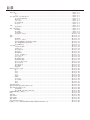 2
2
-
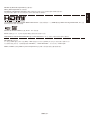 3
3
-
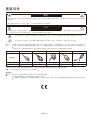 4
4
-
 5
5
-
 6
6
-
 7
7
-
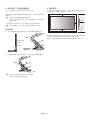 8
8
-
 9
9
-
 10
10
-
 11
11
-
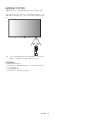 12
12
-
 13
13
-
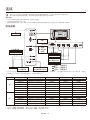 14
14
-
 15
15
-
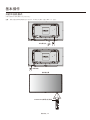 16
16
-
 17
17
-
 18
18
-
 19
19
-
 20
20
-
 21
21
-
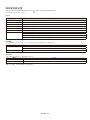 22
22
-
 23
23
-
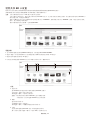 24
24
-
 25
25
-
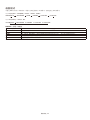 26
26
-
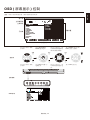 27
27
-
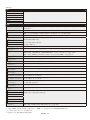 28
28
-
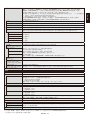 29
29
-
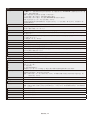 30
30
-
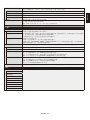 31
31
-
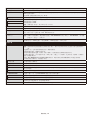 32
32
-
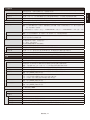 33
33
-
 34
34
-
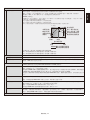 35
35
-
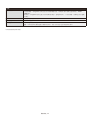 36
36
-
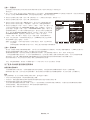 37
37
-
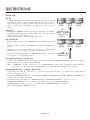 38
38
-
 39
39
-
 40
40
-
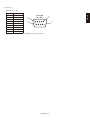 41
41
-
 42
42
-
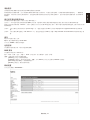 43
43
-
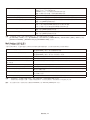 44
44
-
 45
45
-
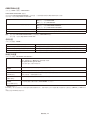 46
46
-
 47
47
-
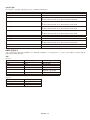 48
48
-
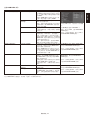 49
49
-
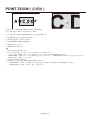 50
50
-
 51
51
-
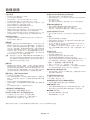 52
52
-
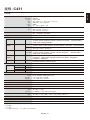 53
53
-
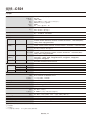 54
54
-
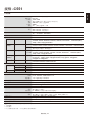 55
55
-
 56
56
-
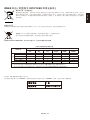 57
57
-
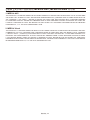 58
58